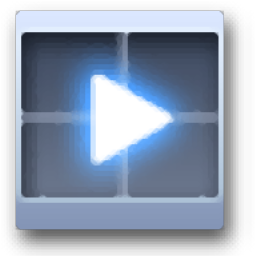smart player导出视频的操作方法
- 时间:2020-07-29 17:22
- 来源:下载吧
- 编辑:weijiayan
smart player是一款功能实用的视频播放器,主要是可以安装到电脑中使用,他可以帮助用户播放电脑中各种格式的视频文件,并且还有同时播放多个视频的功能,有时候用户在使用这款软件播放视频之后,想要将视频列表中的一些视频文件导出保存到自己的电脑中。只是很多用户还不知道要如何进行导出视频的操作,并且软件还是英文版的,那么小编就来跟大家分享一下smart player这款软件导出视频的操作方法吧,感兴趣的朋友不妨一起来看看这篇方法教程,希望能够对大家有所帮助。
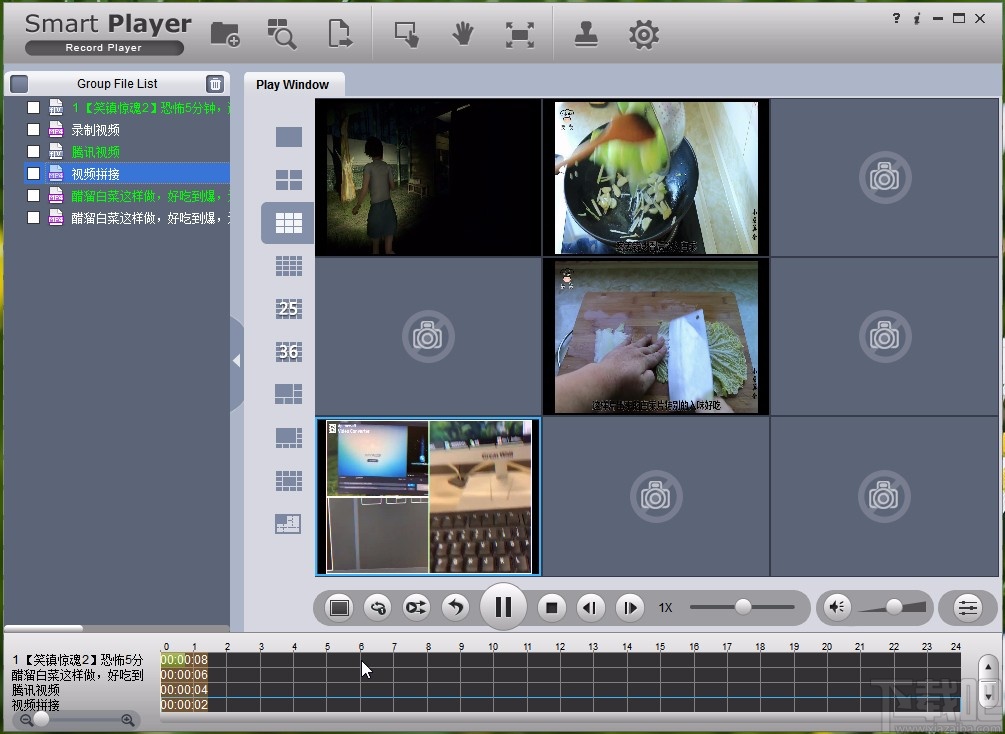
方法步骤
1.首先第一步我们打开软件之后,在软件界面左边可以看到之前播放过的视频列表,然后我们勾选想要导出的视频之后点击上方的Export File这个导出文件选项。
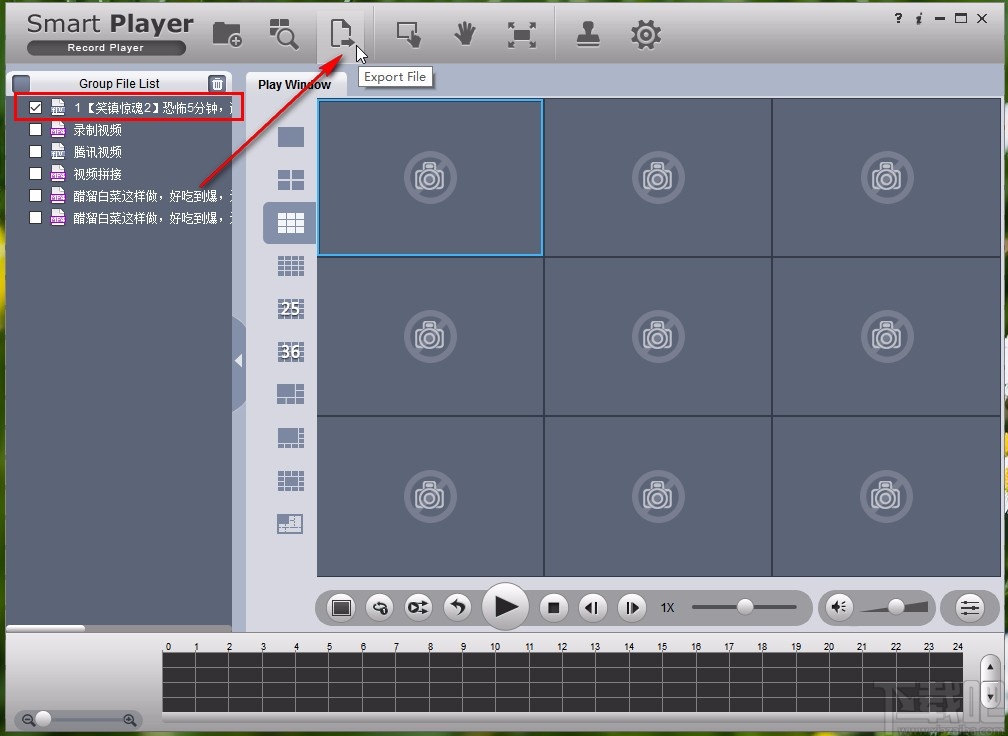
2.点击导出文件之后切换到导出文件的界面,在界面右边的Export Format位置我们点击打开下拉列表可以设置视频的导出格式。
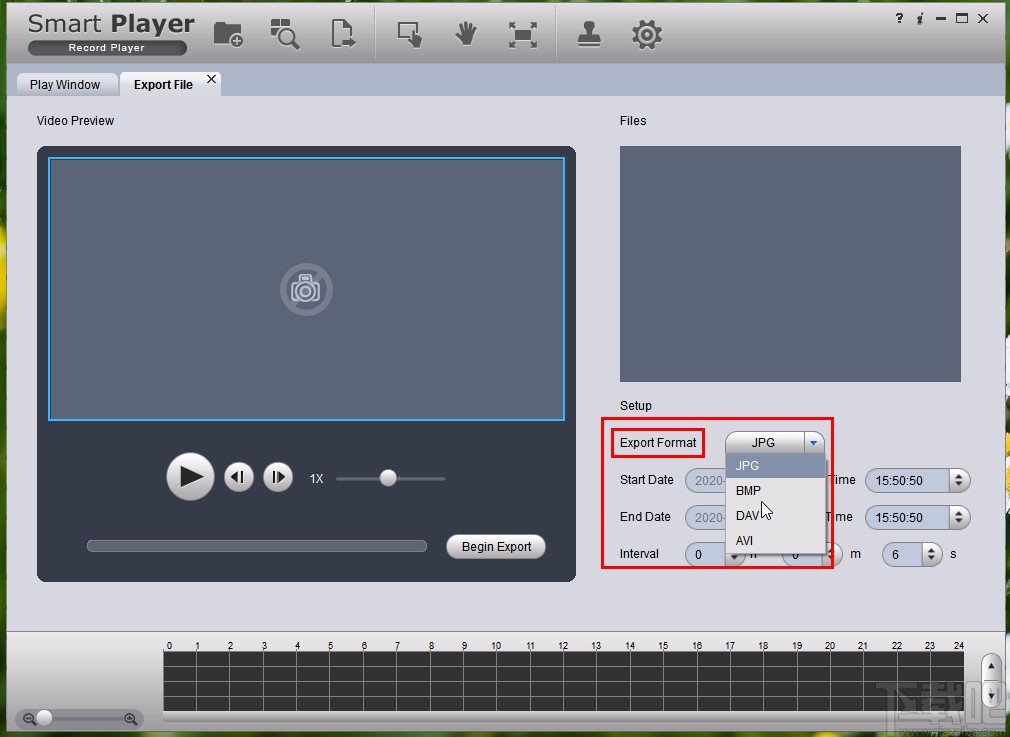
3.设置好视频导出格式之后,我们可以对导出视频的开始时间和结束时间进行设置更改,如下图中框出的位置所示。
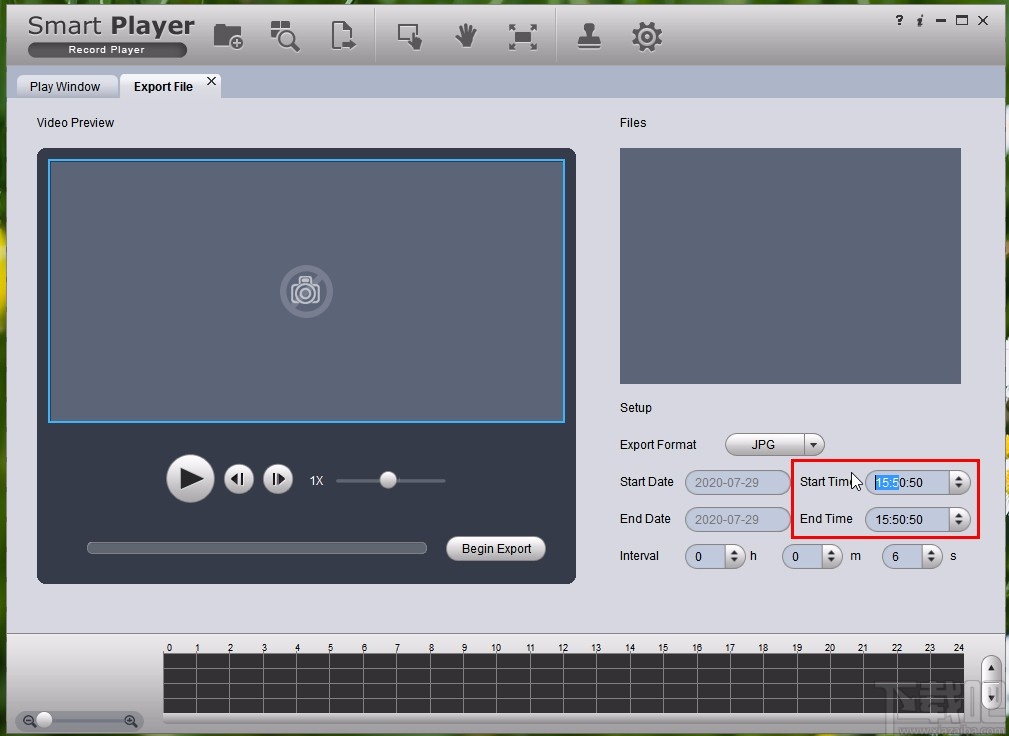
4.另外下方还有一个Interval选项,表示的是间隔时间,我们可以设置这个视频导出的间隔时间,有需要的朋友进行设置即可。
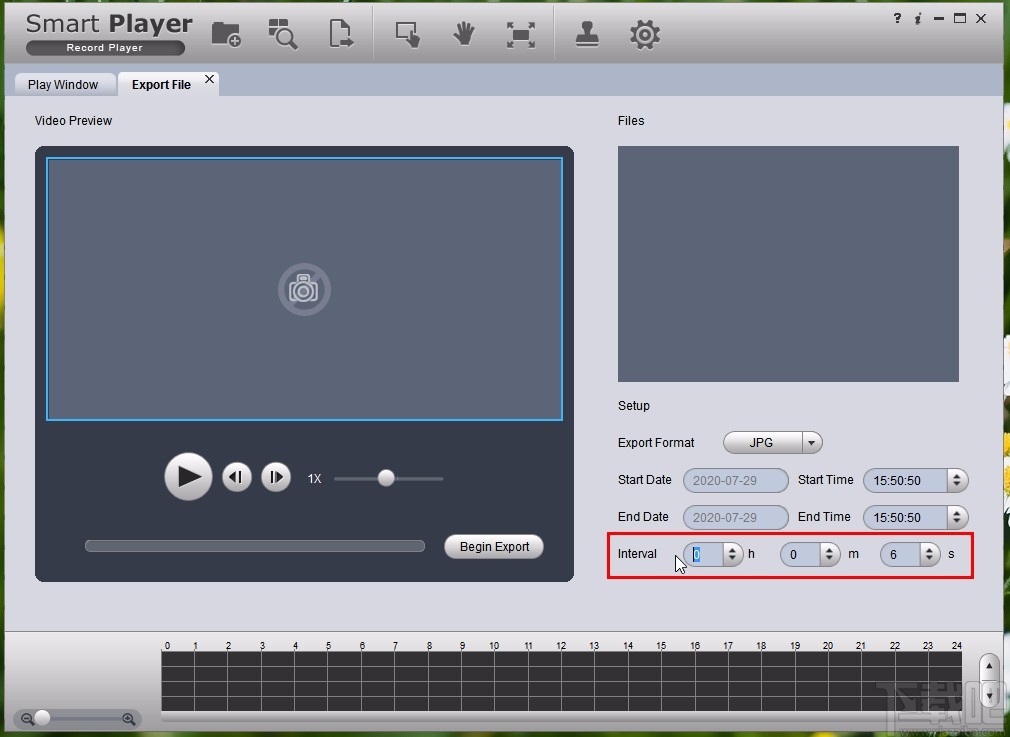
5.设置好这些导出参数之后,我们点击界面中的Begin Export开始导出这个功能按钮,点击之后即可开始导出视频的操作。
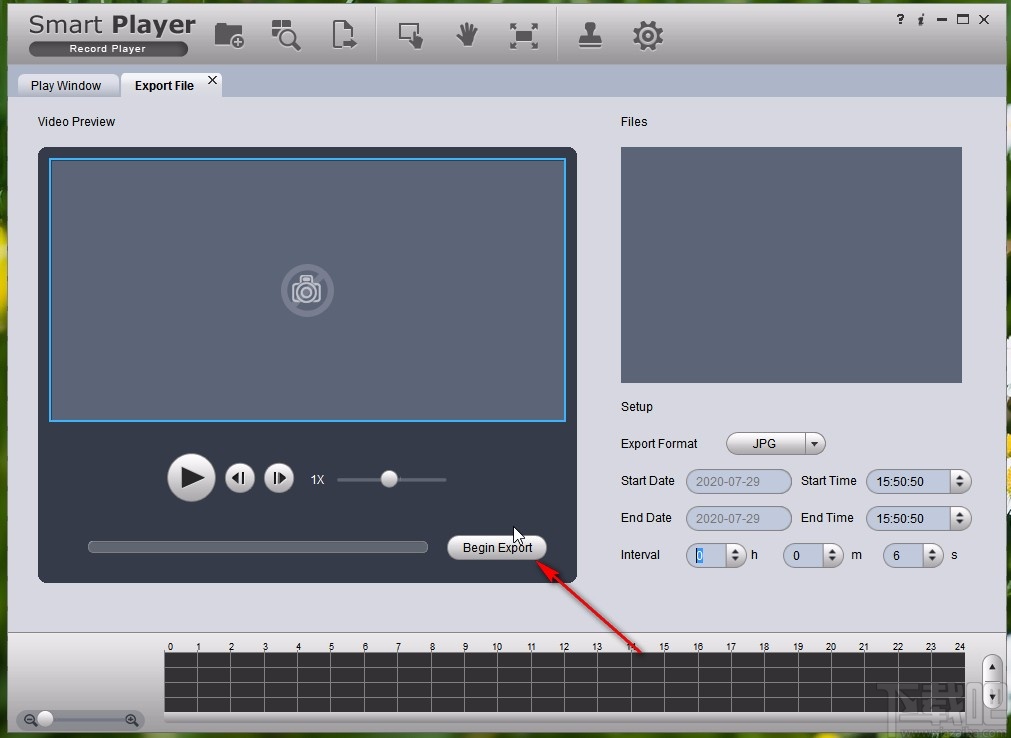
6.点击开始导出之后会出现下图所示的界面,我们需要在界面中选择视频导出的保存位置,选择之后点击右下角choose这个选项按钮即可开始导出视频的操作。
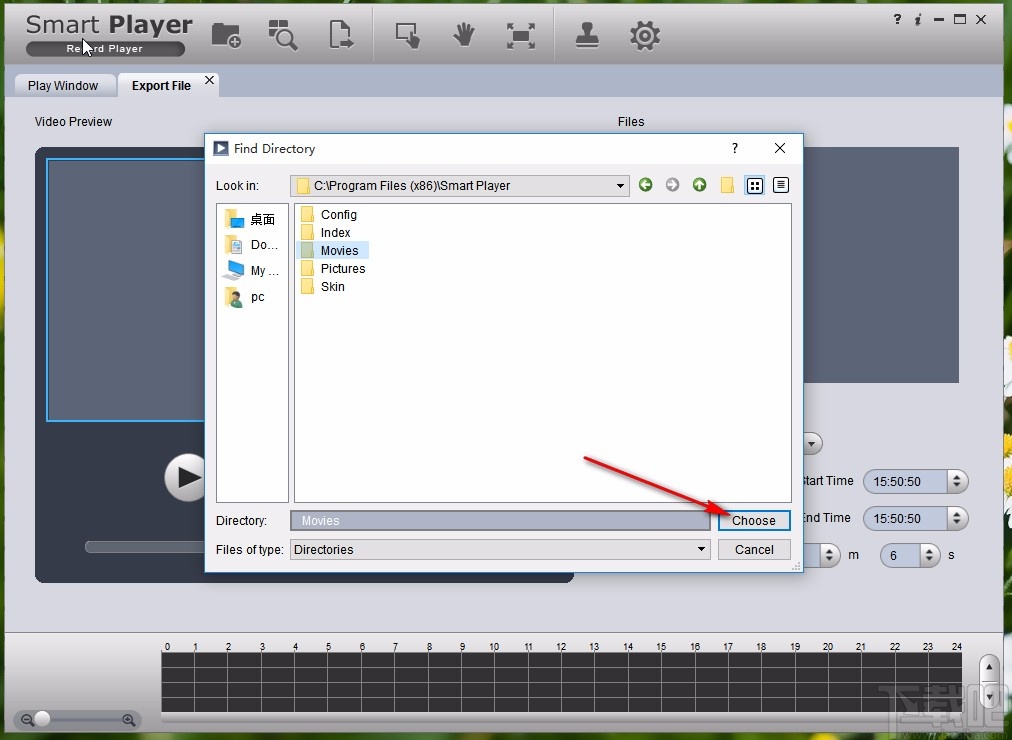
以上就是小编今天跟大家分享的在使用smart player这款软件的时候导出视频的操作方法,有需要的朋友赶紧试一试这个方法吧,希望这篇方法教程能够对大家有所帮助。
最近更新
-
 淘宝怎么用微信支付
淘宝怎么用微信支付
淘宝微信支付怎么开通?9月5日淘宝公示与微信
- 2 手机上怎么查法定退休时间 09-13
- 3 怎么查自己的法定退休年龄 09-13
- 4 小红书宠物小伙伴怎么挖宝 09-04
- 5 小红书AI宠物怎么养 09-04
- 6 网易云音乐补偿7天会员怎么领 08-21
人气排行
-
 易剪辑给视频添加马赛克的方法
易剪辑给视频添加马赛克的方法
易剪辑是一款功能强大的视频编辑软件,该软件体积小巧,但是给用
-
 爱拍电脑端调整视频播放速度的方法
爱拍电脑端调整视频播放速度的方法
爱拍电脑端是一款功能齐全的视频编辑软件,该软件界面直观漂亮,
-
 snapgene下载安装方法
snapgene下载安装方法
snapgene是一款非常好用的分子生物学模拟软件,通过该软件我们可
-
 ae2020导出视频的方法
ae2020导出视频的方法
ae这款软件的全称是AfterEffects,是一款世界著名的拥有影像合成
-
 mouse rate checker下载安装方法
mouse rate checker下载安装方法
mouseratechecker是一款检测鼠标DPI和扫描率综合性能的软件,可以
-
 packet tracer汉化操作方法
packet tracer汉化操作方法
CiscoPacketTracer是一款思科模拟器,它是一款非常著名的图形界面
-
 manycam下载使用方法
manycam下载使用方法
manycam是一款非常实用且功能强大的摄像头美化分割软件,它拥有非
-
 ms8.0下载安装的方法
ms8.0下载安装的方法
MaterialsStudio8.0是一款功能强大的材料模拟软件,模拟的内容包
-
 blender设置中文的方法
blender设置中文的方法
blender是一款开源的跨平台全能三维动画制作软件,该软件功能十分
-
 blender复制物体的方法
blender复制物体的方法
blender是一款高效实用的跨平台全能三维动画制作软件,该软件不仅